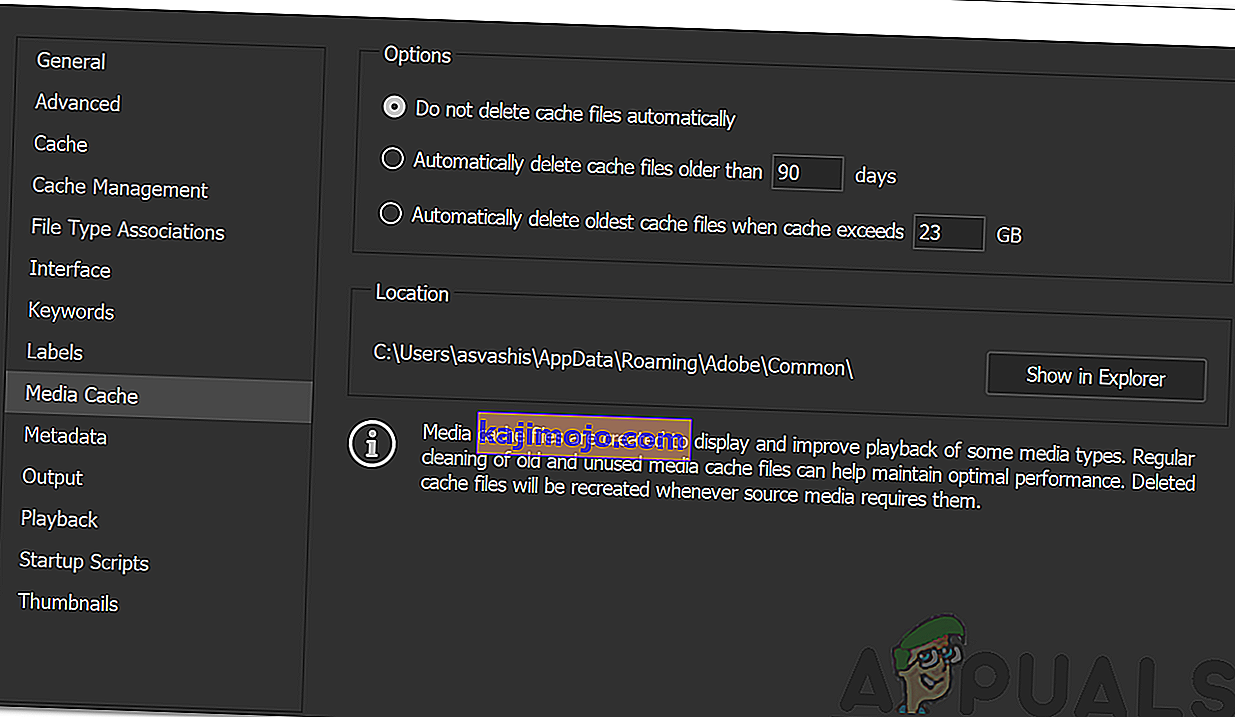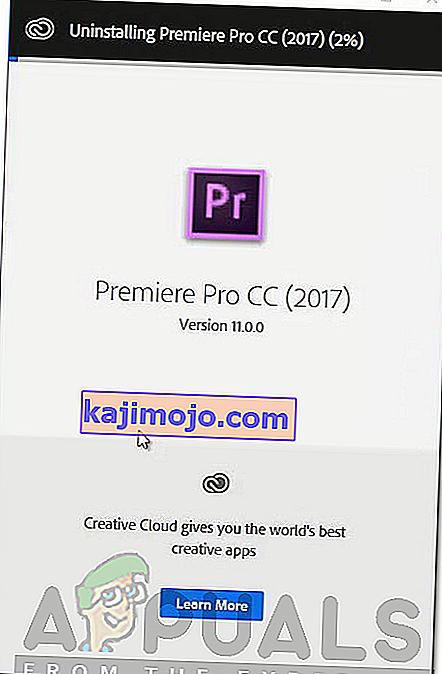Adobe Premiere on üks juhtivaid videotöötlustarkvara. Adobe Premiere Pro on Adobe Premiere järeltulija. Tarkvara võeti esmakordselt kasutusele 2003. aastal ja see saavutas peagi tuntuse kasutajasõbraliku liidese, funktsioonide ja tõhususe poolest. Nagu iga teine rakendus, häirib see kasutajaid aeg-ajalt mõne veaga. Üks neist on tõrketeade „ Importija teatas üldisest veast ”. See ilmub siis, kui proovite importija abil videoid ajaskaalale importida. Selle põhjuseks võib olla palju põhjuseid, näiteks toetamata koodek või videofailivorming.

Selles artiklis uurime veateadet, arutades selle põhjuseid ja mainides hiljem lahendusi, mida saate veateatest vabanemiseks rakendada; põhjalikult. Alustagem seega põhjustest.
Mis põhjustab Adobe Premiere'i veateate "Importija teatas üldisest veast"?
Nagu me varem mainisime, ilmub tõrketeade, kui kasutate videofailide importimiseks importijat. Selle põhjuseks võivad olla järgmised põhjused:
- Toetamata kodek: kõik videosalvestusseadmed kasutavad erinevaid koodekeid. Kui Adobe Premiere Pro tarkvara ei toeta kodekit, ei saa te seda ajaskaalale importida. Sellisel juhul peate muutma videofailide koodekit.
- Toetamata videofailide vorming: Adobe Premiere on videofailide formaadiga üsna helde, kuid ilmselgetel põhjustel ei toeta see kõiki videofailide vorminguid. Seega, kui rakendus ei toeta videot, mida proovite importida, komistate lõpuks veateatega.
- Aktiveerimisprobleemid: Adobe sõnul võivad aktiveerimisprobleemid mõnikord häirida mõnda importija funktsionaalsust. Seetõttu veenduge, et tarkvara oleks aktiveeritud ja olete sisse logitud oma Creative Cloudi kontole.
- Videofaili nimi: mõnel juhul võib probleemi põhjustada ka videofaili nimi. Faili nimes võib olla mõni sümbol, mis põhjustab probleemi ilmnemise.
Seda öeldes lubage meil tegelikkusse jõuda ja aidata teil selle katsumuse läbi teha. Kui üks või kaks neist teile ei sobi, järgige palun kõiki pakutavaid lahendusi.
Lahendus 1. Kontrollige videofaili vormingut ja koodekit
Esimene asi, mida peaksite tegema, kui näete tõrketeadet, on kontrollida, kas video vorming on ja Adobe toetab kodekit. Teatud koodekeid Adobe Premiere ei toeta, näiteks loobus Adobe QuickTime koodeki toest. Sellisel juhul peate pildi kodeerima uuemaks / kaasaegsemaks koodekiks.
Samamoodi ei saa te faili importida, kui Adobe ei toeta videofailivormingut. Samamoodi peate muutma videofaili vormingut, mis on üsna lihtne. Toetatud videofailivormingute loendi leiate siit lingilt .
2. lahendus: meediumifailide vahemälu puhastamine
Teine asi, mida saate teha, on proovida meediumifailide vahemälu kustutada ja seejärel proovida faile importida. Kui impordite video- või helifaile Adobe Premiere'i, salvestab see nende failide versioonid, millele on parema jõudluse huvides taas kiire juurdepääs. Neid salvestatud versioone nimetatakse meediumivahemälufailideks. Failide kustutamiseks toimige järgmiselt.
- Sulgege Adobe Premiere Pro ja navigeerige kataloogi U sers \\ AppData \ Roaming \ Adobe \ Common . Pange tähele, et AppData kaust on vaikimisi peidetud, nii et veenduge, et olete selle peitnud.
- Juhul kui kasutate Maci , navigeerige kataloogi / Users // Library / Application Support / Adobe / Common .
- Kustutage failid ja käivitage seejärel Adobe Premiere Pro.
- Juhul, kui teil on ülaltoodud tee leidmisega probleeme, võite lihtsalt minna menüüsse Eelistused ja seejärel navigeerida vahekaardile Meediumivahemälu .
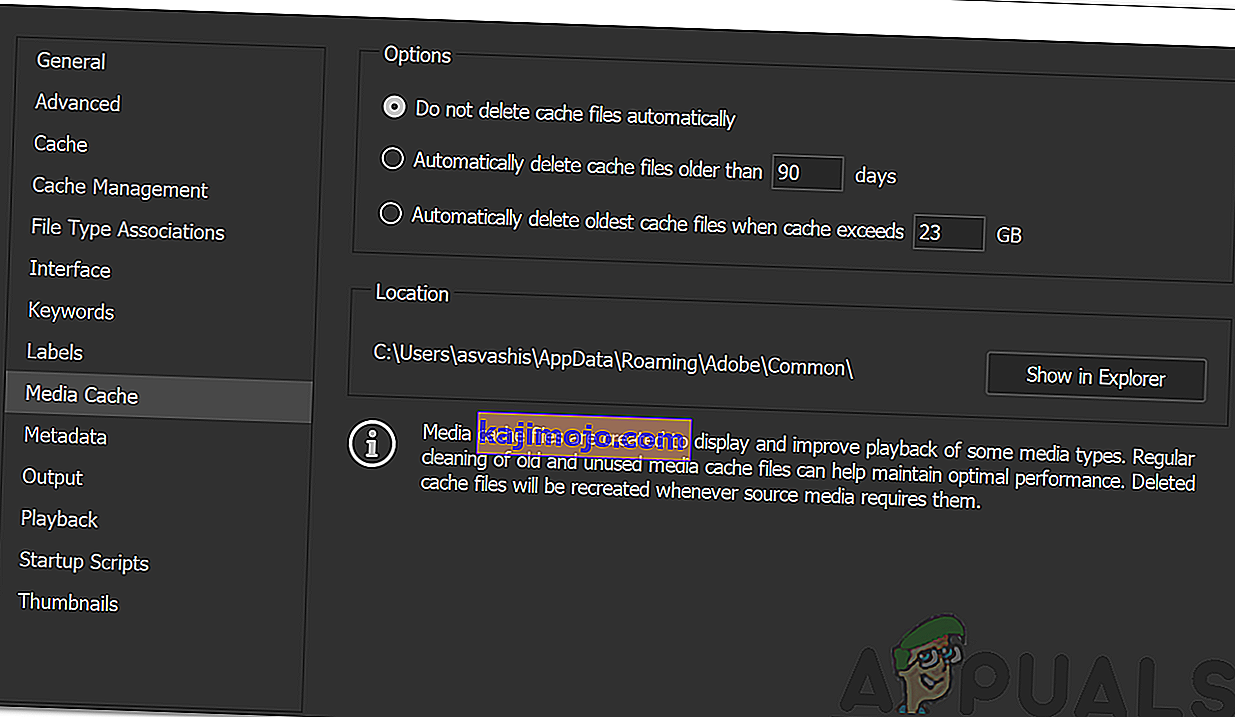
3. lahendus: teisaldage failid teise asukohta või nimetage need ümber
Mõne stsenaariumi korral võib probleem olla tingitud video- või helifailide määratud teest. Sellisel juhul peate muutma failide teed, st teisaldama need teise draivi või lihtsalt teise kausta. Sellest teatasid paljud kasutajad ja see on aidanud neil probleemi lahendada.
Võite proovida ka lihtsalt kataloogis olevad failid ümber nimetada ja seejärel proovida faile importida. Kui see ei toimi, siis lihtsalt viige need teise asukohta.
4. lahendus: installige Premiere Pro uuesti
Kui kõik ülalnimetatud lahendused teile ei sobi, võib tarkvara installimisega tekkida probleem ja peate selle uuesti installima. Kuidas seda teha:
- Avage Creative Cloud .
- Desinstallige Adobe Premiere Pro , säilitades eelistused (desinstallimisel on see valik).
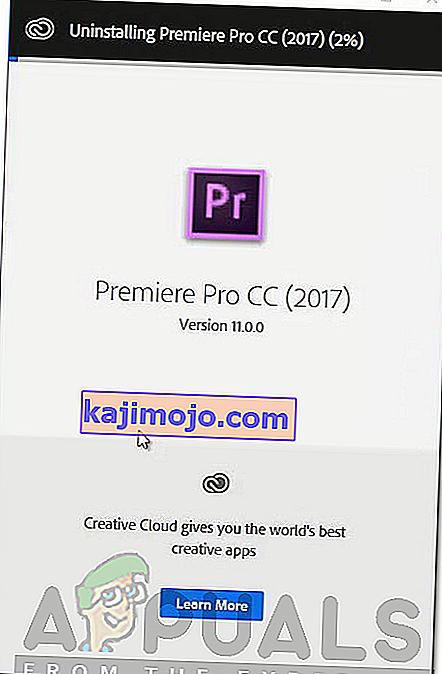
- Kui olete valmis, installige see uuesti ja vaadake, kas see lahendab probleemi.